- Mwandishi Jason Gerald [email protected].
- Public 2024-01-19 22:14.
- Mwisho uliobadilishwa 2025-01-23 12:48.
Picha na picha zingine zinaweza kufanya kurasa za wavuti na vifaa vilivyochapishwa kuvutia zaidi. Unaweza kupachika picha kwenye maandishi haraka na kwa urahisi. Walakini, njia ya kupachika picha ni tofauti, kulingana na programu unayotumia. Neno, PowerPoint, WordPress, na HTML inasaidia kuongeza picha kwa maandishi. Soma hatua ya 1 hapa chini ili uanze.
Hatua
Njia 1 ya 3: Neno na PowerPoint
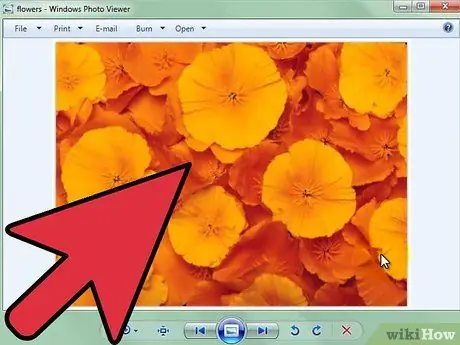
Hatua ya 1. Chagua aina ya picha unayotaka kubandika
Unaweza kupachika picha, au kuingiza picha ya sanaa, picha za picha, au chati. Unaweza pia kuunda maumbo au picha
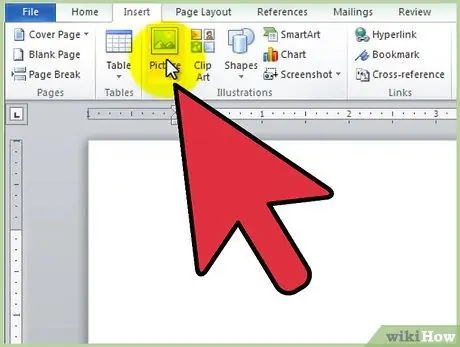
Hatua ya 2. Bonyeza kichupo cha Ingiza, kisha bonyeza ikoni kwa aina ya picha uliyochagua
- Baada ya kubofya ikoni ya "Picha", utaona dirisha la "Ingiza Picha". Weka mshale kwenye eneo la kuingiza picha, kisha ufungue folda iliyo na picha. Bonyeza ikoni ya picha kuichagua, kisha bonyeza "Ingiza".
- Baada ya kubofya ikoni ya "ClipArt", utaona kando ya upande wa kuchagua ClipArt. Pata ClipArt unayopenda, au tafuta ClipArt kwenye katalogi. Bonyeza ClipArt kuichagua. ClipArt iliyochaguliwa itaingizwa kwenye hati.
- Baada ya kubofya ikoni ya "SmartArt", utaona dirisha kuchagua na kuingiza SmartArt kwenye hati. Mara tu SmartArt imeingizwa, fanya marekebisho ya picha.
Njia 2 ya 3: WordPress
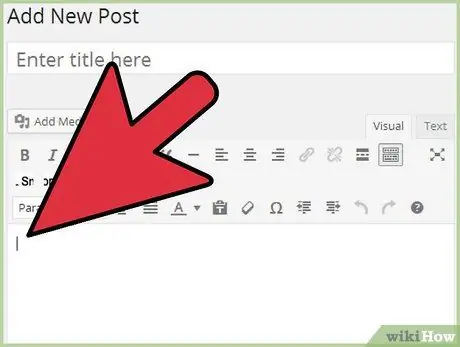
Hatua ya 1. Kwenye rasimu ya chapisho au ukurasa, weka mshale mahali pa kuingiza picha
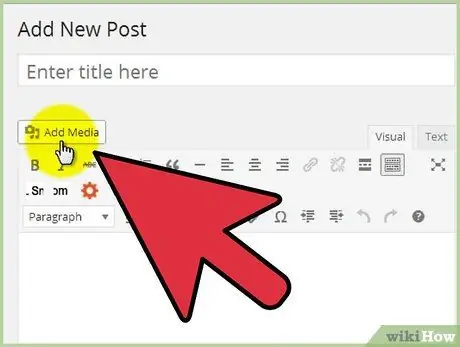
Hatua ya 2. Pakia picha kwa kubofya ikoni ya "Ongeza Picha" juu ya kisanduku cha maandishi
Unaweza kuchagua kupakia picha kutoka kwa kompyuta yako au URL, au tumia picha tayari kwenye maktaba yako ya media
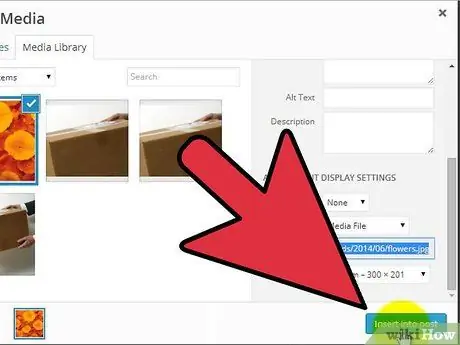
Hatua ya 3. Chagua kichupo kinacholingana na chanzo cha picha
- Ikiwa unataka kupakia picha kutoka kwa kompyuta yako, chagua picha, kisha bonyeza "Sawa". Baada ya hapo, ongeza kichwa cha picha, maelezo mafupi, maelezo, na kichwa mbadala ikiwa inataka, na bonyeza "Ingiza kwenye Chapisho". Unaweza pia kurekebisha saizi na mpangilio wa picha kwenye dirisha hili, au uzirekebishe baadaye.
- Ikiwa unataka kuongeza picha kutoka kwa URL nyingine, pata ukurasa ulio na picha, bonyeza-bonyeza kwenye ukurasa na uchague "Nakili URL". Baada ya hapo, weka URL iliyonakiliwa kwenye uwanja wa "Image URL" katika WordPress. Walakini, kabla ya kuongeza picha, hakikisha unayo idhini ya mmiliki.
Njia 3 ya 3: HTML
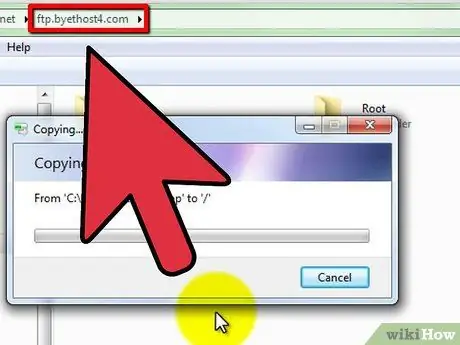
Hatua ya 1. Pakia picha unayotaka kuongeza kwenye ukurasa wa wavuti na FTP
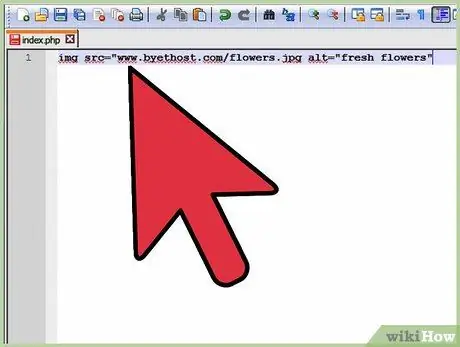
Hatua ya 2. Unda ishara ya picha na sintaksia
- Badilisha "URL" na jina na kiendelezi cha faili cha picha uliyopakia.
- Badilisha "maandishi mbadala" na maandishi ambayo yataonekana kwenye vivinjari ambavyo haviwezi kuonyesha picha.
- Kwa mfano, sintaksia yako ya picha ingeonekana kama hii:
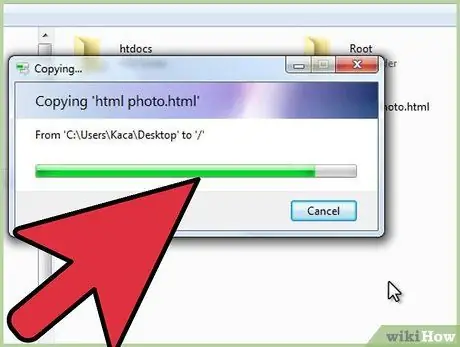
Hatua ya 3. Pakia faili ya HTML kwenye wavuti yako na FTP
Baada ya hapo, tembelea wavuti kuhakikisha kuwa picha iliyopakiwa inaonyeshwa kwa usahihi.






